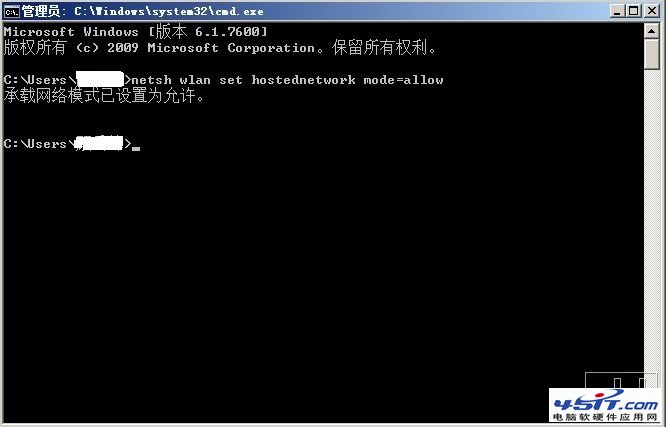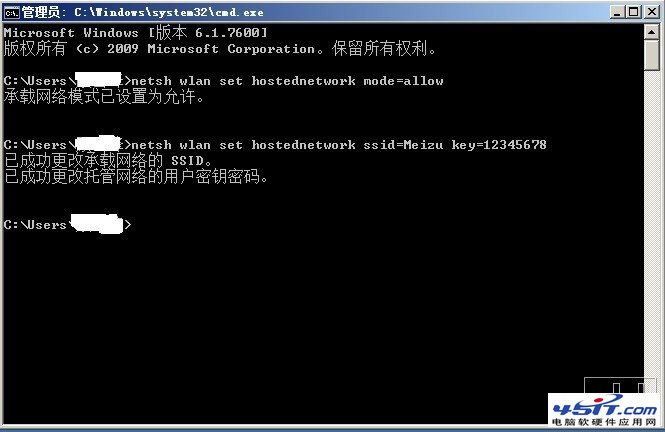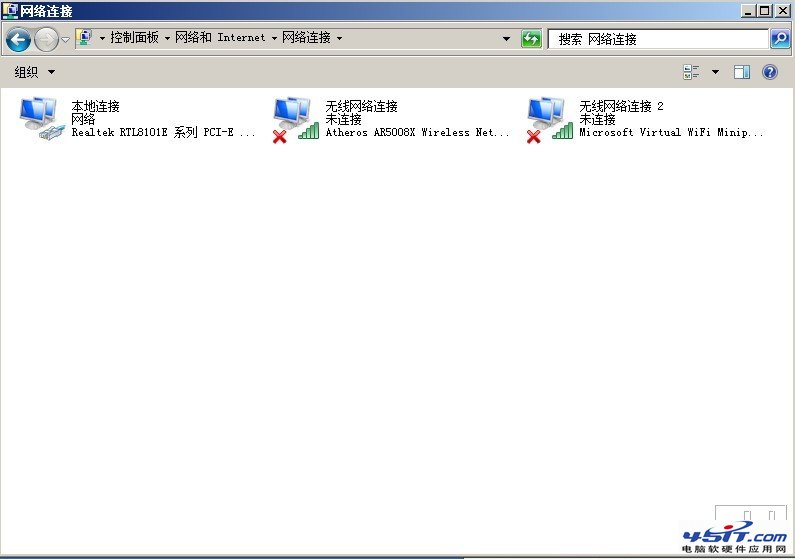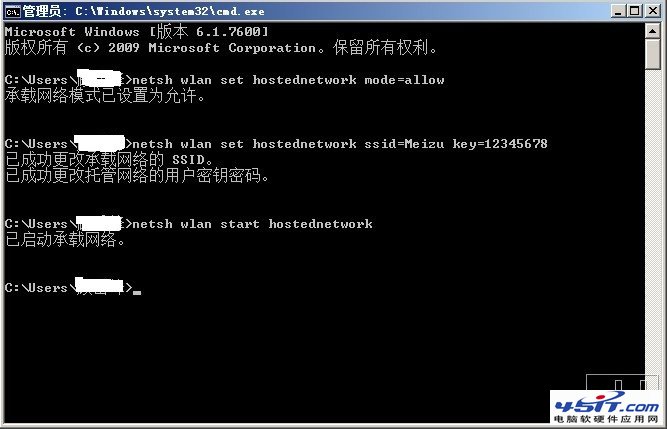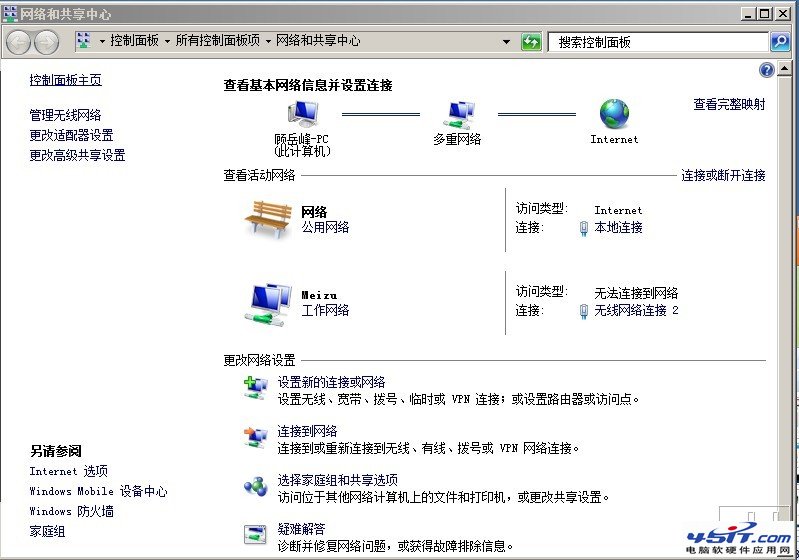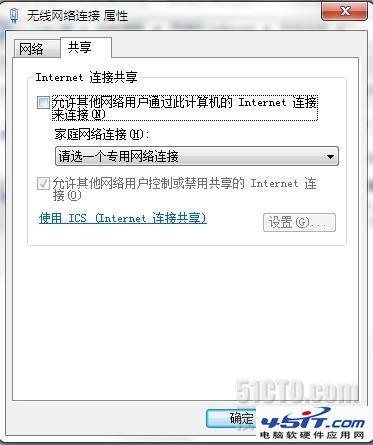|
方法二: 1、请却仍您使用的操作系统是微软的Windows 7或者Windows server 2008 R2,正版盗版皆可。(此方法只在Windows 7和Windows server 2008 R2下验证通过,VISTA下未验证,请安装VISTA的朋友也验证一下)其实XP也是可以的只是方法有点不同。这里以win7为例进行说明,XP的朋友可以自己探索一下: 2、以管理员身份运行命令提示符(用快捷键WIN+R调出运行然后输入CMD打开命令提示符的非是管理员权限),右击“命令提示符,选择以“管理员身份运行。 3、在命令提示符下输入命令:netsh wlan set hostednetwork mode=allow
4、继续在命令提示符中输入:netsh wlan set hostednetwork ssid=您想要的无线网络的名称 key=您想要设置的密码
5、接下来打开网络共享中心--更改适配器设置,你会发现多了一个Microsoft Virtual wlan Miniport Adapter,对了,这个就是我们刚才虚拟出来的无线网络适配器。
6、继续在命令提示符中输入:netsh wlan start hostednetwork
7、打开网络共享中心发现你现在连接了两个网络了,一个是你的有线网络,另外一个就是虚拟网络
8、打开网络共享中心--更改适配器设置,右击你的本地连接,也就是你连入网络的有线网卡,也可以在已联的无线网络的链接处选择属性,点击共享,勾选“允许其他网用户通过此计算机的Internet连接还连接选项,在下拉菜单中选择刚才建立的虚拟网络,确定。
9、到此为止,您的其他无线终端连接上这个虚拟网络后就能共享上网了! |